KontrolPack ile Ağ Üzerinden Bilgisayarları Bağlayın/Kontrol Edin

KontrolPack ile ağınızdaki bilgisayarları kolayca kontrol edin. Farklı işletim sistemlerine sahip bilgisayarları zahmetsizce bağlayın ve yönetin.
Cities Skylines, Colossal Order tarafından geliştirilen ve Paradox Interactive tarafından yayınlanan bir 2015 şehir kurma oyunudur. Oyun tek oyunculudur ve devasa, gerçekçi bir ölçekte şehirler ve altyapı inşa etmeye izin verir. Bu kılavuzda, Linux'ta nasıl oynanacağını göstereceğiz.

Linux'ta Şehirlerin Silüetini Alma
Cities Skylines, Linux üzerinde yerel bir uygulama olarak çalışır, ancak oyunun bağımsız bir indirilebilir yükleyicisi yoktur. Sonuç olarak, oyunu Linux'ta oynamanın tek yolu resmi Steam for Linux uygulamasıdır.
Steam'i yükleyin
Linux'ta Steam kurulumunu başlatmak için bir terminal penceresi açmanız gerekir. Bir terminal penceresi başlatmak için klavyede Ctrl + Alt + T tuşlarına basın veya uygulama menüsünde "Terminal" arayın.
Terminal penceresi açık ve kullanıma hazır durumdayken, Linux PC'nizde Steam'in Linux sürümüyle çalışmaya başlamak için aşağıdaki kurulum talimatlarını izleyin.
Ubuntu
Ubuntu'da, Steam istemcisini aşağıdaki Apt install komutuyla kolayca kurabilirsiniz .
sudo apt steam'i kurun
Debian
Debian Linux'ta Steam uygulaması en iyi şekilde Valve resmi web sitesi aracılığıyla yüklenir. Steam uygulamasını çalıştırmak için en son DEB paketini Linux PC'nize indirmeniz gerekecek .
En son DEB paketini Linux PC'nize indirmek en iyi şekilde wget download komutuyla yapılabilir. Bunun nedeni olduğunu wget ziyade web siteleri ile uğraşan daha terminali yoluyla PC'nize doğrudan DEB paketini yerleştirebilirsiniz.
wget https://steamcdn-a.akamaihd.net/client/installer/steam.deb
Yazılımı bilgisayarınıza indirdikten sonra kurulum başlayabilir. Aşağıdaki dpkg komutunu kullanarak Steam'in en son sürümünü Debian Linux PC'nize yükleyin.
sudo dpkg -i steam.deb
Steam'in Debian Linux PC'nize yüklenmesinin ardından, Steam'in yüklenmesi sırasında ortaya çıkan bağımlılık sorunlarını düzeltmeniz gerekecektir . Bu sorunları düzeltmek için aşağıdaki komutu kullanın.
sudo apt-get install -f
Arch Linux
Steam'i Arch Linux'a kurmak için önce “multilib” yazılım deposunu etkinleştirmeniz gerekir. Bu depoda Steam uygulaması var ve onsuz çalışmayacak. Çalıştırmak için, PC'nizdeki /etc/pacman.conf dosyasını düzenlemeli ve “multilib” yazılım deposunu etkinleştirmelisiniz.
Depo etkinleştirildiğinde, pacman'i depo sunucularıyla yeniden senkronize etmeniz gerekir. Bunu yapmak için aşağıdaki komutu girin.
sudo pacman -Syy
Son olarak, aşağıdaki komutla Steam'in en son sürümünü Linux PC'nize yükleyin.
sudo pacman -S buhar
Fedora/OpenSUSE
Hem Fedora hem de OpenSUSE Linux, yazılım havuzlarında Steam paketlerine sahiptir ve bunları Steam uygulamasını bilgisayarınıza yüklemek için kullanabilirsiniz. Ancak, bu işletim sistemlerinde daha iyi performans gösterdikleri için Steam'in Flatpak sürümünü kullanmanızı öneririz.
düz paket
Steam, Flatpak olarak mevcuttur ve onu kurmak istiyorsanız, öncelikle bilgisayarınıza Flatpak paketini kurmanız gerekir. Bu paket, Steam gibi Flatpak paketlerinin çalışması için gereken çalışma zamanını sağlar.
Flatpak paketini Linux PC'nizde çalıştırmak ve çalıştırmak için lütfen konuyla ilgili bu kılavuzu izleyin . Kurulduktan sonra , Flathub uygulama mağazasını sisteme eklemek için flatpak remote-add komutunu ve yüklemek için flatpak install komutunu kullanın.
flatpak uzaktan-add --if-not-exists flathub https://flathub.org/repo/flathub.flatpakrepo
flatpak flathub com.valvesoftware.Steam'i kurun
Cities Skylines'ı Linux'a yükleyin
Artık uygulama yüklendiğine göre, bilgisayarınızda Steam'i başlatın ve kullanıcı hesabınızla oturum açın. Ardından, aşağıdaki adım adım talimatları izleyin.
Adım 1: Steam hesabınıza giriş yapın ve “Mağaza” düğmesini bulun. Steam Storefront'a erişmek için üzerine tıklayın. Steam Storefront, Valve'in platformlarındaki tüm video oyunlarını sattığı yerdir ve orada Şehirler Skylines'ı bulacaksınız.
Adım 2: Mağaza sayfasının içinde arama kutusunu bulun ve fare ile üzerine tıklayın. Buradan “Cities Skylines” yazın ve arama sonuçlarına devam etmek için Enter tuşuna basın .
Adım 3: Arama sonuçlarına bakın ve “Cities Skylines” yazan sonucu seçin ve fare ile tıklayın. Arama sonuçlarına tıkladığınızda, sizi Cities Skylines Vitrin sayfasına götürür.
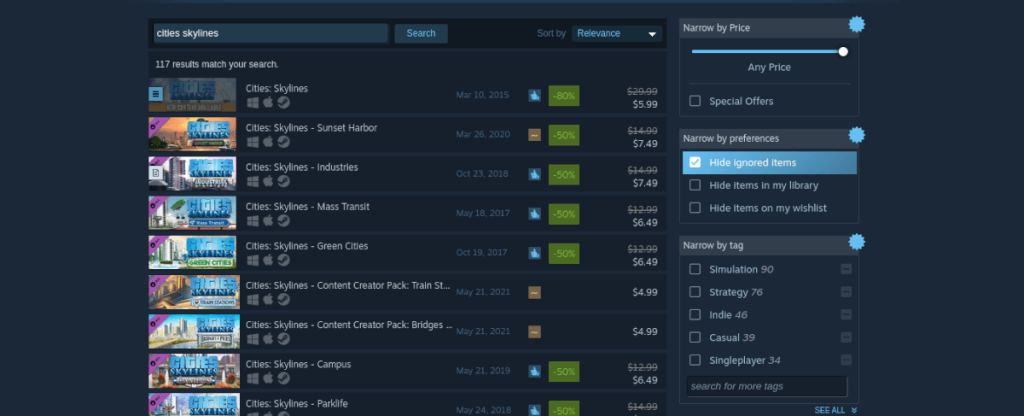
Adım 4: Şehirler Skylines Vitrin sayfasında, "Sepete ekle" düğmesini bulun ve fare ile tıklayın. Bu butonu seçtiğinizde oyunu satın alıp hesabınıza ekleyebileceksiniz.
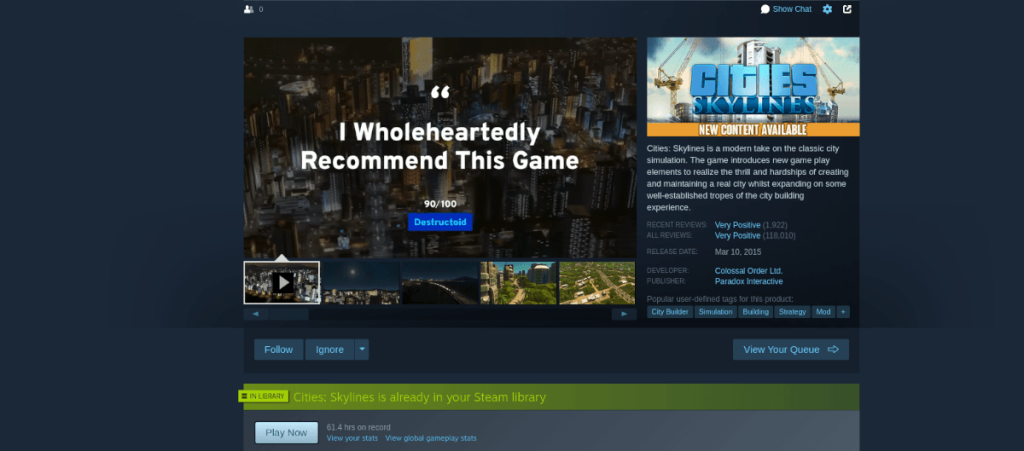
Adım 5: “Kütüphane” sayfasını bulun ve Steam kitaplığınıza gitmek için üzerine tıklayın. Buradan, Steam kitaplığınızda Cities Skylines için arama yapın ve oyunu bilgisayarınıza indirip yüklemek için mavi "Yükle" düğmesini seçin.

İndirme işlemi zaman alacaktır. İşlem tamamlandığında, Linux'ta Cities Skylines oynamaya hazır olacaksınız! Keyfini çıkarın ve mutlu oyunlar!
KontrolPack ile ağınızdaki bilgisayarları kolayca kontrol edin. Farklı işletim sistemlerine sahip bilgisayarları zahmetsizce bağlayın ve yönetin.
Tekrarlanan görevleri otomatik olarak gerçekleştirmek ister misiniz? Bir düğmeye defalarca manuel olarak tıklamak yerine, bir uygulamanın
iDownloade, kullanıcıların BBC'nin iPlayer hizmetinden DRM içermeyen içerikleri indirmelerine olanak tanıyan platformlar arası bir araçtır. Hem .mov formatındaki videoları hem de .mov formatındaki videoları indirebilir.
Outlook 2010'un özelliklerini ayrıntılı olarak ele aldık, ancak Haziran 2010'dan önce yayınlanmayacağı için Thunderbird 3'e bakmanın zamanı geldi.
Herkesin ara sıra bir molaya ihtiyacı vardır. Eğer ilginç bir oyun oynamak istiyorsanız, Flight Gear'ı deneyin. Flight Gear, ücretsiz, çok platformlu ve açık kaynaklı bir oyundur.
MP3 Diags, müzik koleksiyonunuzdaki sorunları gidermek için en iyi araçtır. MP3 dosyalarınızı doğru şekilde etiketleyebilir, eksik albüm kapağı resmi ekleyebilir ve VBR'yi düzeltebilir.
Google Wave gibi, Google Voice da dünya çapında büyük ilgi gördü. Google, iletişim kurma biçimimizi değiştirmeyi amaçlıyor ve
Flickr kullanıcılarının fotoğraflarını yüksek kalitede indirmelerine olanak tanıyan birçok araç var, ancak Flickr Favorilerini indirmenin bir yolu var mı? Son zamanlarda
Örnekleme Nedir? Vikipedi'ye göre, "Bir ses kaydının bir kısmını veya örneğini alıp onu bir enstrüman veya müzik aleti olarak yeniden kullanma eylemidir."
Google Sites, kullanıcıların web sitelerini Google'ın sunucusunda barındırmasına olanak tanıyan bir Google hizmetidir. Ancak bir sorun var: Yedekleme için yerleşik bir seçenek yok.



![FlightGear Uçuş Simülatörünü Ücretsiz İndirin [İyi Eğlenceler] FlightGear Uçuş Simülatörünü Ücretsiz İndirin [İyi Eğlenceler]](https://tips.webtech360.com/resources8/r252/image-7634-0829093738400.jpg)




